Comment recevoir et lire Apple Mail sous Mac OS X Snow Leopard
Après avoir configuré un compte de messagerie sur votre Mac OS X Snow Leopard (ou sélectionnez un compte dans la liste des comptes), vous pouvez vérifier les messages à lire. Pour consulter vos messages et de les lire, procédez comme suit:
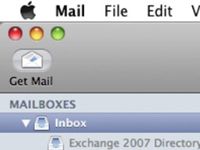
 Agrandir
AgrandirCliquez sur le bouton Get Mail sur la barre d'outils.
Alternativement, vous pouvez d'ores; cliquez sur l'icône Mail dans le Dock et choisissez Relever le courrier dans le menu qui apparaît, choisissez la boîte aux lettres ou-Relever le courrier, puis choisissez le compte spécifique pour vérifier le sous-menu.
Si vous avez de nouveaux messages dans le compte actif, il apparaît dans la liste des messages. Le nombre de messages non lus est affiché à côté de l'icône du dossier Boîte de réception dans la liste des boîtes aux lettres. Mail affiche également le nombre de nouveaux messages que vous avez reçus sur son icône dans le Dock. Si vous avez caché la fenêtre Mail ou envoyés à la station d'accueil, vous pouvez effectuer un contrôle visuel rapide pour le nouveau courrier simplement en regardant le Dock.

 Agrandir
AgrandirCliquez sur le message que vous voulez lire.
Nouveaux messages non lus apparaissent avec un point bleu snazzy dans la première colonne. L'un en cliquant affiche le contenu du message dans le panneau de prévisualisation. Pour ouvrir le message dans une fenêtre de message distinct, avec ses propres contrôles de barre d'outils, double-cliquez dessus.
Pour analyser rapidement votre courrier, cliquez sur le premier message que vous voulez afficher dans la liste, puis appuyez sur la flèche vers le bas lorsque vous êtes prêt à passer au message suivant. Mail affiche le contenu de chaque message dans le panneau de prévisualisation. Pour afficher le message précédent dans la liste, appuyez sur la touche flèche vers le haut.
(Facultatif) Choisissez Vue-Organiser par fil.
Pour développer un fil, cliquez sur le message d'origine pour sélectionner it- puis appuyez sur la droite; la clé du. Pour réduire un fil, sélectionnez le message original et appuyez sur la gauche; la clé du.
(Facultatif) Supprimez le message si vous ne sont plus nécessaires.
Cliquez sur l'entrée souhaitée pour la sélectionner, puis cliquez sur le bouton Supprimer de la barre d'outils (ou appuyez sur la touche Suppr). Pour supprimer un message à partir d'une fenêtre de message, cliquez sur le bouton Supprimer de la barre d'outils.
Si vous recevez un message de quelqu'un qui est pas dans votre carnet d'adresses, sélectionnez l'e-mail dans la liste, et choisissez expéditeur d'un message-Ajouter au carnet d'adresses ou appuyez simplement sur la commande commode + Maj + Y raccourci clavier. Nom et adresse e-mail de la personne sont automatiquement ajoutés à votre carnet d'adresses.
Hey, pourquoi ne pas laisser Courrier lire vous votre mail pour vous? Il suffit de sélectionner un message ou un groupe de messages, puis choisissez Modifier-Speech-commencer à parler.






